Дешифрујте ЕФС шифроване датотеке и фасцикле у оперативном систему Виндовс 10
Систем шифровања датотека(File System) ( ЕФС(EFS) ) је уграђена технологија шифровања у Виндовс 10(Windows 10) која вам омогућава да шифрујете осетљиве податке као што су датотеке и фасцикле у Виндовс 10(Windows 10) . Шифровање датотека или фасцикли се врши како би се избегла било каква неовлашћена употреба. Једном када шифрујете било коју датотеку или фасциклу, ниједан други корисник не може да мења или отвара ове датотеке или фасцикле. ЕФС(EFS) је најјача енкрипција присутна у оперативном систему Виндовс 10(Windows 10) која вам помаже да ваше важне датотеке и фасцикле буду безбедне.

Сада ако треба да дешифрујете ове датотеке и фасцикле тако да сви корисници могу да приступе тим датотекама или фасциклама, онда морате да следите овај водич корак по корак. Дакле, без губљења времена, хајде да видимо како дешифровати ЕФС шифроване датотеке(Decrypt EFS Encrypted Files) и фасцикле(Folders) у оперативном систему Виндовс 10(Windows 10) уз помоћ доле наведеног упутства.
Како шифровати датотеке(Files) и фасцикле шифроване(Folders Encrypted) помоћу ЕФС(EFS) - а у оперативном систему Виндовс 10(Windows 10)
Обавезно креирајте тачку враћања(create a restore point) у случају да нешто крене наопако.
1. Кликните десним тастером миша на било коју датотеку или фасциклу(any file or folder) коју желите да шифрујете, а затим изаберите Својства.( Properties.)

2. Уверите се да сте прешли на картицу Генерал( General tab) , а затим кликните на дугме Напредно(Advanced button) на дну.

3. Сада у одељку Компримирај или Шифруј атрибуте ( under Compress or Encrypt attributes)означите(checkmark) „ Шифруј садржај ради безбедних података(Encrypt contents to secure data) “ и кликните на ОК.

4. Поново кликните на ОК и појавиће се прозор „ Потврди промене атрибута “.(Confirm Attribute Changes)
5. Изаберите или „ Примени промене на ову фасциклу(Apply changes to this folder) “ или „ Примени промене на ову фасциклу, поддиректоријуме и датотеке(Apply changes to this folder, subfolders and files) “, а затим кликните на ОК.

6. Ово ће успешно шифровати ваше датотеке или фасцикле(encrypt your files or folders) и видећете икону са двоструком стрелицом на вашим датотекама или фасциклама.
Дешифрујте ЕФС шифроване датотеке(Decrypt EFS Encrypted Files) и фасцикле(Folders) у оперативном систему Виндовс 10(Windows 10)
Метод 1: Дешифрујте датотеку или фасциклу помоћу напредних атрибута(Method 1: Decrypt File or Folder Using Advanced Attributes)
1. Кликните десним тастером миша на било коју датотеку или фасциклу( file or folder) коју желите да дешифрујете, а затим изаберите Својства.(Properties.)

2. Уверите се да сте прешли на картицу Генерал( General tab) , а затим кликните на дугме Напредно( Advanced button) на дну.
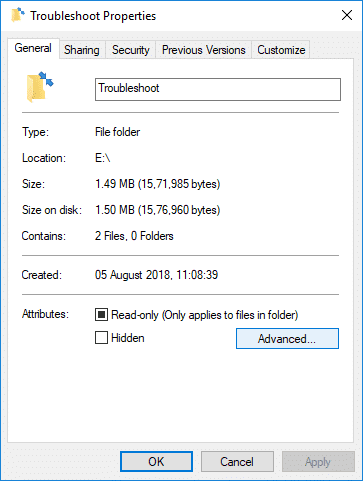
3. Сада у одељку Сажимање(Compress) или шифровање(Encrypt) атрибута поништите избор(uncheck) „ Шифруј садржај ради безбедних података(Encrypt contents to secure data) “ и кликните на ОК.

4. Поново кликните на ОК(OK) и појавиће се прозор „ Потврди промене атрибута “.(Confirm Attribute Changes)
5. Изаберите или „ Примени промене само на ову фасциклу(Apply changes to this folder only) “ или „ Примени промене на ову фасциклу, потфасцикле и датотеке(Apply changes to this folder, subfolders and files) “ за оно што желите, а затим кликните на ОК.

Метод 2: Дешифрујте датотеку или фасциклу помоћу командне линије(Method 2: Decrypt File or Folder Using Command Prompt)
1. Отворите командну линију(Command Prompt) . Корисник може да изврши овај корак тако што ће потражити 'цмд'(‘cmd’) , а затим притиснути Ентер.

2. Унесите следећу команду у цмд и притисните Ентер(Enter) :
To Decrypt a File: cipher /d "full path of file with extension"
Напомена: (Note:) Замените „(Replace “) пуну путању датотеке са екстензијом“ стварном локацијом датотеке са њеном екстензијом, на пример:
cipher /d “C:\Users\Adity\Desktop\File.txt”
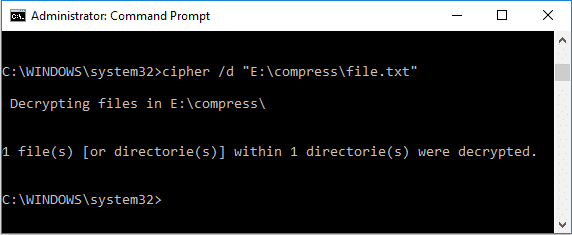
Да дешифрујете фасциклу:(To Decrypt a Folder:)
cipher /d "full path of folder" (Apply changes to this folder only) cipher /d /s:"full path of folder" (Apply changes to this folder, subfolders and files)
Напомена: (Note:) Замените „(Replace “) пуну путању фасцикле“ стварном локацијом фасцикле, на пример:
cipher /d “C:\Users\Adity\Desktop\New Folder”

3. Када завршите, затворите цмд и поново покрените рачунар.
Препоручено:(Recommended:)
- Како променити приоритет процеса процесора у оперативном систему Виндовс 10(How to Change CPU Process Priority in Windows 10)
- Дозволите или спречите кориснике да мењају датум и време у оперативном систему Виндовс 10(Allow or Prevent Users from Changing the Date and Time in Windows 10)
- Омогућите или онемогућите безбедно пријављивање у оперативном систему Виндовс 10(Enable or Disable Secure Login in Windows 10)
- 3 начина да промените дебљину курсора у оперативном систему Виндовс 10(3 Ways to Change Cursor Thickness in Windows 10)
То је то што сте успешно научили како да дешифрујете ЕФС шифроване датотеке и фасцикле у оперативном систему Виндовс 10(How to Decrypt EFS Encrypted Files and Folders in Windows 10) , али ако још увек имате питања у вези са овим водичем, слободно их поставите у одељку за коментаре.
Related posts
Шифрујте датотеке и фасцикле помоћу система датотека за шифровање (ЕФС) у оперативном систему Виндовс 10
Омогућите или онемогућите индексирање шифрованих датотека у оперативном систему Виндовс 10
Зип или распакујте датотеке и фасцикле у оперативном систему Виндовс 10
Како покренути ЈАР датотеке на Виндовс 10
Поправите Немогућност брисања привремених датотека у оперативном систему Виндовс 10
Како сакрити датотеке и фасцикле у Виндовс-у бесплатно
Како читати датотеке са думпом меморије у оперативном систему Виндовс 10
Изузмите датотеке и фасцикле у брзом приступу оперативног система Виндовс 10
Како избрисати привремене датотеке у оперативном систему Виндовс 10
Како отворити ЕМЗ датотеке у оперативном систему Виндовс 10
3 начина за повећање наменског ВРАМ-а у оперативном систему Виндовс 10
Додајте штампач у Виндовс 10 [ВОДИЧ]
Немојте аутоматски шифровати датотеке премештене у шифроване фасцикле у оперативном систему Виндовс 10
Омогућите или онемогућите атрибуте који разликују велика и мала слова за фасцикле у оперативном систему Виндовс 10
Како направити резервну копију слике система у оперативном систему Виндовс 10
УСБ уређај не ради у оперативном систему Виндовс 10 [РЕШЕНО]
Направите резервну копију ЕФС сертификата и кључа у оперативном систему Виндовс 10
Како онемогућити заштитни зид Виндовс 10
Поправите рачунар не иде у режим спавања у оперативном систему Виндовс 10
Прикажите имена компримованих или шифрованих датотека у боји у оперативном систему Виндовс 10
